操作のしかた
河川の浸水想定図をみる
ホーム画面から河川の浸水想定図を表示します。
一覧表からの地図の表示も出来ます。
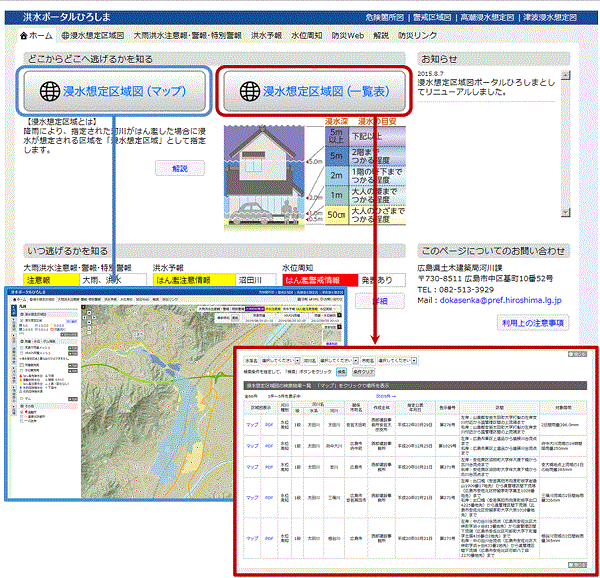 |
地図画面の操作のしかた
河川の浸水想定図の地図操作は以下のとおりです。
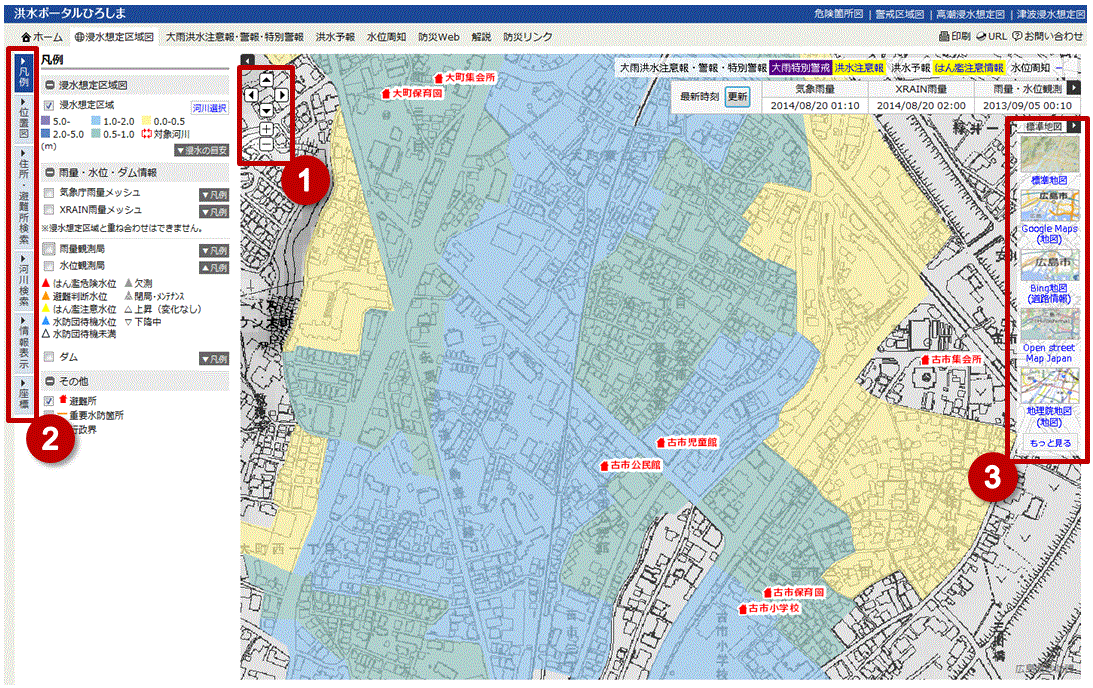 |
| 操作項目 | 操作方法 | ||
|---|---|---|---|
| ① | 地図を拡大・縮小、移動させて表示する | 1) マウスのカーソルから地図を拡大・縮小、移動します 2) 縮尺バーをクリックして地図を拡大・縮小、移動します |
|
| ②-1 | 凡例を表示する | 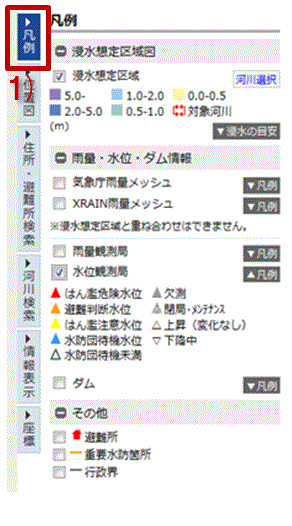 |
1) 凡例タブをクリックします 2) レイヤにチェックをいれると、その情報の表示/非表示が切り替えれます |
| ②-2 | 情報表示する | 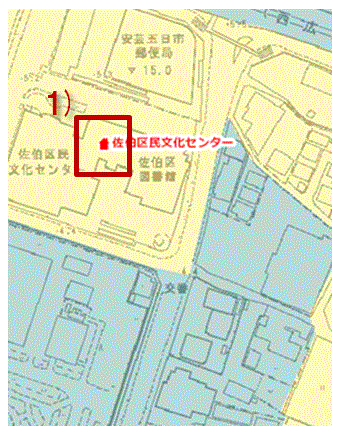 |
1) 情報表示する施設(避難場所)をクリックします 2) 画面左側にクリックした避難場所の情報を表示します 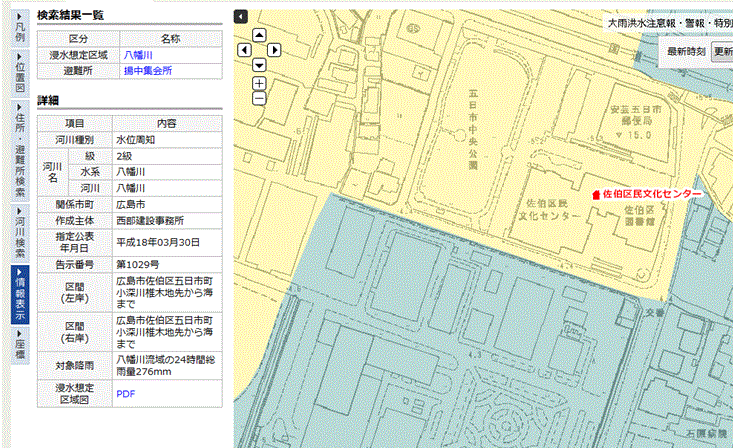 |
| ②-3 | 検索する | 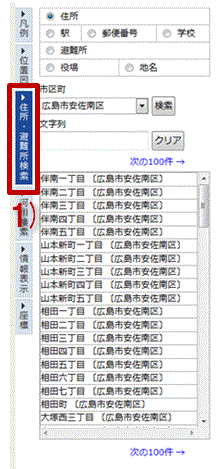 |
1) 検索タブをクリックします 2) 住所や駅等から対象物や位置を検索します住所や駅等から対象物や位置を検索します 3) 検索結果をクリックすると、表示範囲が移動します 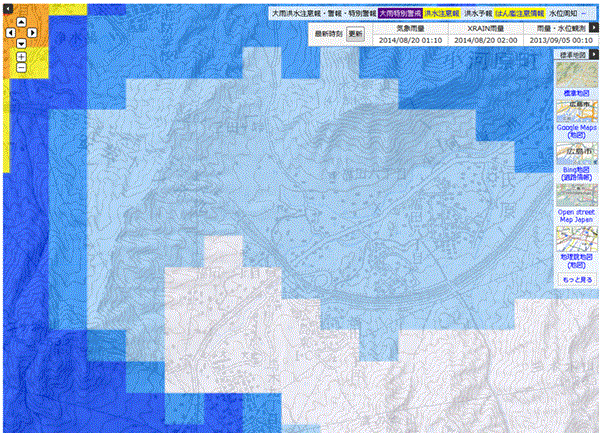 |
| ②-4 | この場所の座標を取得する | 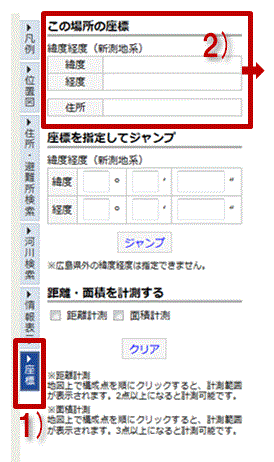 |
1) 座標タブをクリックします 2) 地図上をクリックすると,クリック地点の座標を取得して表示します 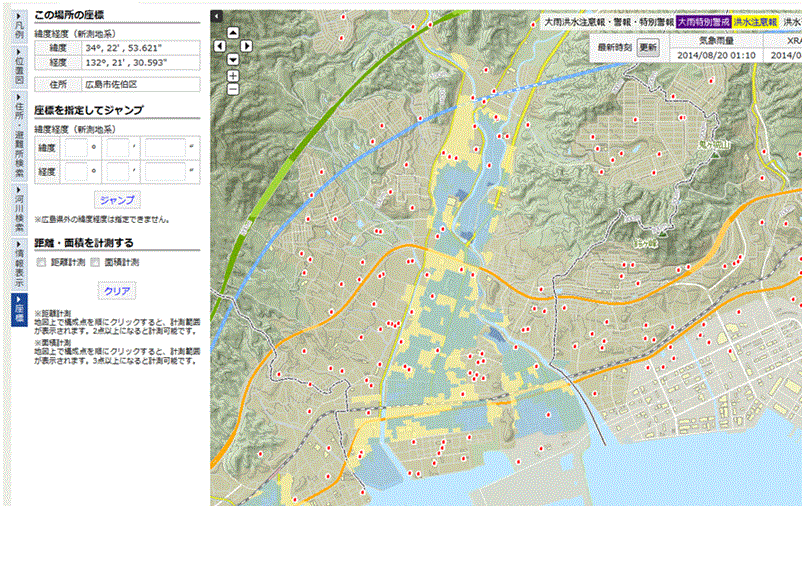 |
| ②-5 | 座標を指定して地図表示範囲を移動する | 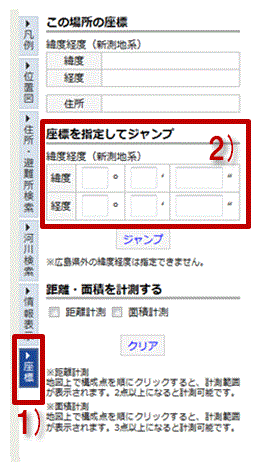 |
1) 座標タブをクリックします 2) 座標を入力して,『ジャンプ』ボタンを押すと地図の表示範囲が移動します。 |
| ②-6 | 距離・面積を計測する | 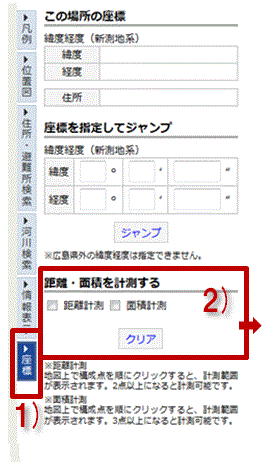 |
1) 座標タブをクリックします 2) 距離計測もしくは面積計測をチェックする 3) 地図上で計測開始点と計測終了点を決めます 4) 計測が完了すると左側に計測結果が表示されます 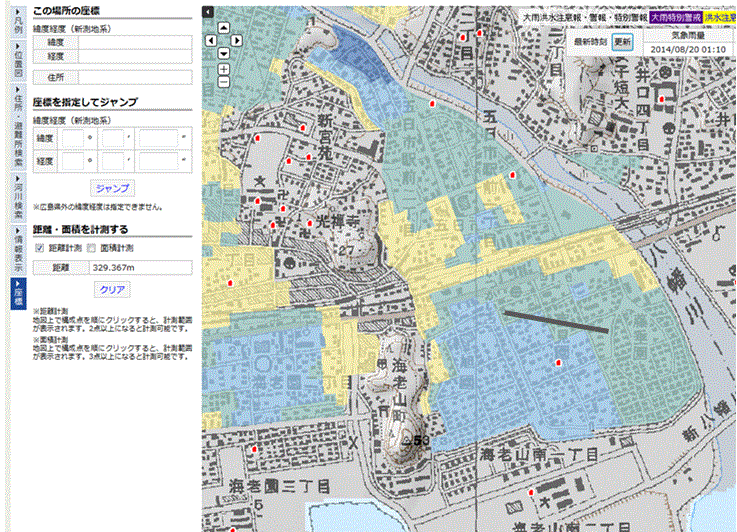 |
| ③ | 地図の変更 | 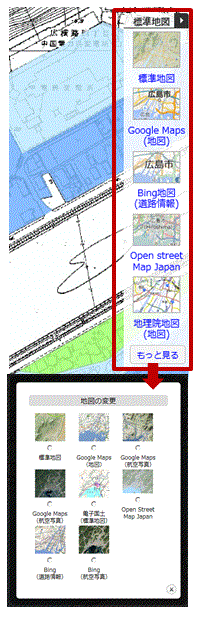 |
1) 画面右上の『もっと見る』ボタンをクリックし,表示された地図のうちいずれかを選択して,地図を切り替える 2) 電子国土からOpen Street Mapに切り替えると次のように表示されます  【電子国土】 ↓ 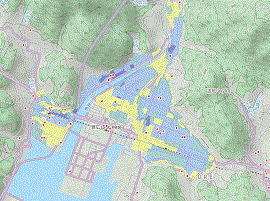 【Open Street Map】 |
色々な背景地図で河川の浸水想定図をみる
河川の浸水想定図を様々な背景地図に重ねて閲覧できます。
| 電子国土 | Bing Maps | Google Maps(航空写真) |
|---|---|---|
 |
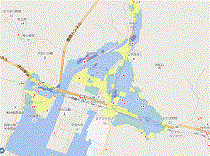 |
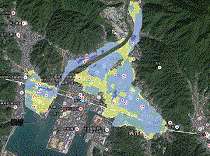 |